Le GIF scaricate non funzionano su iPhone? C'è un modo per risolvere questo problema? In questo post, ti offrirò 9 soluzioni per correggere le GIF che non funzionano su iPhone. Se vuoi creare una GIF da un video su un computer, puoi provare MiniTool MovieMaker o EZgif.
Gli utenti hanno riscontrato che le GIF non funzionavano sul problema dell'iPhone dopo aver aggiornato iOS 14. Perché le GIF non funzionano su iPhone? Come riparare le GIF che non funzionano sul mio iPhone? Continua a leggere!
Perché le mie GIF non funzionano su iPhone?
- Le GIF non funzionano a causa della scarsa connessione a Internet.
- Le GIF non funzionano a causa di arresti anomali del software.
- Le GIF non funzionano dopo l'aggiornamento.
- Le GIF non funzionano quando #images è disabilitato.
- Le GIF non funzionano a causa di spazio di archiviazione inadeguato.
Ora, vediamo come correggere le GIF che non funzionano su iPhone!
Soluzione 1. Verifica connessione Internet
Le GIF non vengono caricate su iPhone a causa di una cattiva connessione Internet. Ecco come:
- Disattiva il Wi-Fi e attiva Dati cellulari andando su Impostazioni> Cellulare> Dati cellulari .
- Riavvia il router Wi-Fi e riconnetti il Wi-Fi.
Soluzione 2. Modificare le impostazioni di lingua e area geografica
#images è la funzione specifica per paese offerta da Apple Inc., quindi l'impostazione errata della regione e della lingua potrebbe causare il mancato funzionamento delle GIF sull'iPhone. Segui i passaggi per cambiare la regione nel Paese attuale:
Vai a Impostazioni> Generale . Scegli Regione e lingua per cambiare la regione e la lingua.
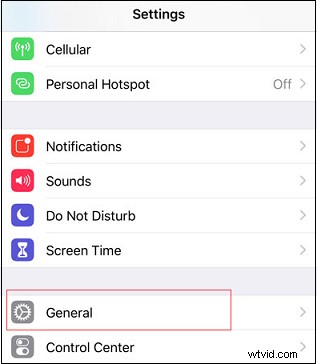
Soluzione 3. Disattiva Riduci movimento
Disattivare Riduci movimento è un'altra soluzione per correggere le GIF di iPhone che non funzionano. Quando l'opzione Riduci movimento è abilitata, l'animazione e gli effetti in alcune applicazioni sono disabilitati. Ecco come disattivare Riduci movimento.
- Fai clic su Impostazioni e vai a Generale> Accessibilità .
- Tocca Riduci movimento e spegnilo.
Soluzione 4. Abilita #images
Assicurati che #immagini sia abilitato se desideri cercare e salvare GIF.
- Scegli Impostazioni> Cellulare .
- Fai clic sull'opzione #images e abilitala.
Soluzione 5. Aggiungi nuovamente le #immagini
Per correggere le GIF che non funzionano su iPhone, puoi aggiungere nuovamente #images. Ecco come:
- Avvia l'app Messaggi.
- Apri il cassetto delle app e fai clic su + icona nell'interfaccia dei messaggi.
- Quindi rimuovi #images e aggiungilo di nuovo.
Soluzione 6. Svuota la cache
Uno spazio di archiviazione inadeguato potrebbe far sì che le GIF di iPhone non funzionino. Quindi, puoi svuotare la cache per liberare spazio di memoria. Segui i passaggi seguenti:
- Vai a Impostazioni> Safari .
- Seleziona Cancella cronologia e dati del sito web opzione nel Safari
- Quindi conferma per svuotare la cache.
Soluzione 7. Riavvia l'app dei messaggi
Se le GIF non vengono caricate sull'app Messaggi di iPhone, puoi riavviare l'app e verificare se le GIF funzionano su iPhone. Ecco come:
- Fai doppio clic sul pulsante Home per aprire le app utilizzate di recente.
- Trova l'app Messaggi e scorri verso l'alto per chiudere l'app.
- Quindi apri di nuovo l'app Messaggi.
Soluzione 8. Aggiorna iOS
L'aggiornamento di iOS all'ultima versione è un buon modo per correggere le GIF che non funzionano su iPhone. Ecco come:
- Apri Impostazioni e vai a Generale> Aggiornamento software .
- Se sono disponibili aggiornamenti, fai clic su Scarica e installa e termina l'aggiornamento.
Soluzione 9. Ripristino delle impostazioni di fabbrica di iPhone
Se le soluzioni di cui sopra non funzionano, puoi ripristinare le impostazioni di fabbrica del tuo iPhone. Prima di ciò, dovresti eseguire il backup del tuo iPhone. Eliminare accidentalmente file da iPhone? Prova MiniTool Mobile Recovery per recuperare i dati persi.
Ecco come:
- Vai a Impostazioni e vai a Generale> Ripristina> Cancella tutti i contenuti e le impostazioni .
- Quindi conferma per cancellare l'iPhone.
Conclusione
Ecco 9 soluzioni per correggere le GIF che non funzionano su iPhone! Spero che questo post ti sia utile! Se hai altri suggerimenti, lascia un commento qui sotto!
